

|
U盘,全称USB闪存盘,英文名“USB flash disk”。 它是一种使用USB接口的无需物理驱动器的微型高容量移动存储产品,通过USB接口与电脑连接,实现即插即用。U盘连接到电脑的USB接口后,U盘的资料可与电脑交换。而之后生产的类似技术的设备由于朗科已进行专利注册,而不能再称之为“优盘”,而改称“U盘”。后来,U盘这个称呼因其简单易记而因而广为人知,是移动存储设备之一。现在市面上出现了许多支持多种端口的U盘,即三通U盘(USB电脑端口、iOS苹果接口、安卓接口)。 当前位置 > 主页 > 文章中心 >
u盘安装win7系统步骤发表时间:2015-02-27 12:21 浏览:次
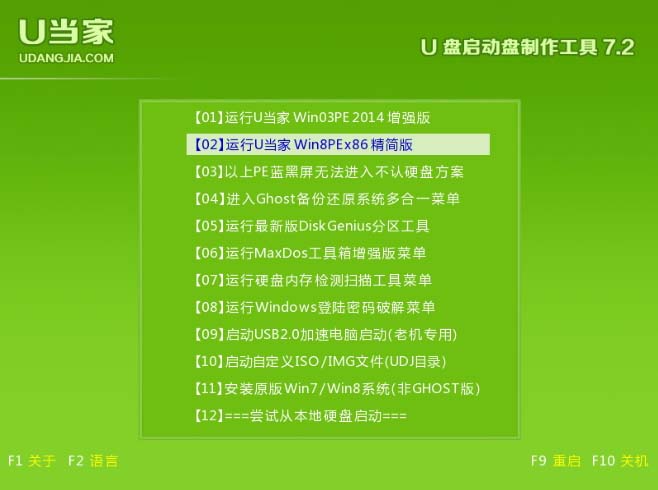 步骤二、双击win8pe桌面“u当家pe装机工具”图标,在弹出的窗口点击下拉菜单按钮,并选择存放在u盘中的ghost win7系统镜像文件,如下图所示: 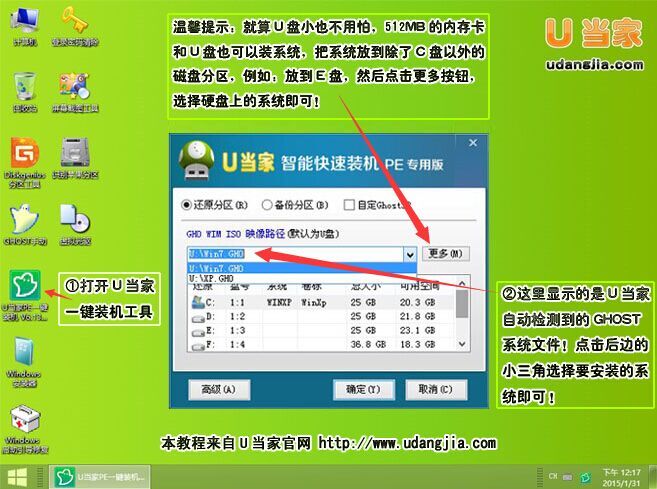 步骤三、工具会自动识别,文件中的gho文件,单击选择系统盘c盘,再点击“确定”按钮,如下图所示:  步骤四、在提示窗口中,按默认勾选,点击“是”按钮即可,如下图所示: 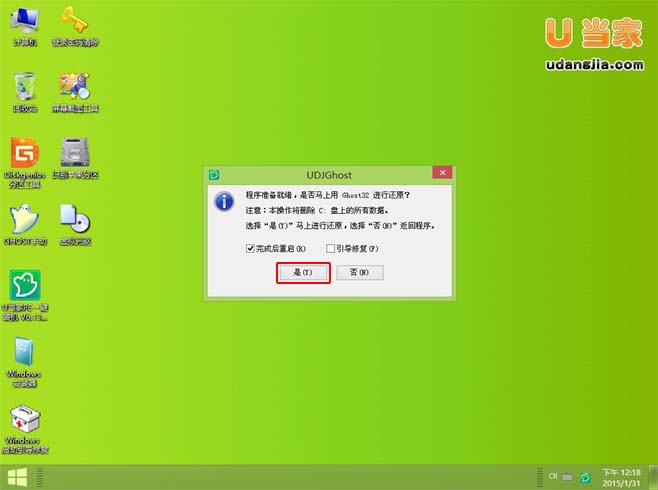 步骤五、然后耐心等待系统gho文件释放完成,如下图所示: 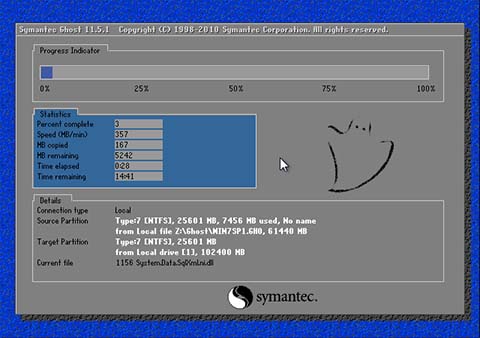 gho文件恢复到100%完成后,电脑会自动重启并继续自动安装WIN7系统(自动安装系统的过程中我们不要操作键盘和鼠标,直到进入到win7系统的桌面就算安装成功了),相信大家看过以上u盘安装ghost win7系统的详细详细步骤后就会自己用u盘装系统了! 本文由:本站 http://www.udangjia.com 原创发布,转载请注明出处! 下一篇:电脑插入u盘读不出来怎么办
上一篇:华硕笔记本A550 A450 A53S A43E A45V A42J U盘启动装系统BIOS设置
U盘最大的优点就是:小巧便于携带、存储容量大、价格便宜、性能可靠。 |
温馨提示:喜欢本站的话,请收藏一下本站!